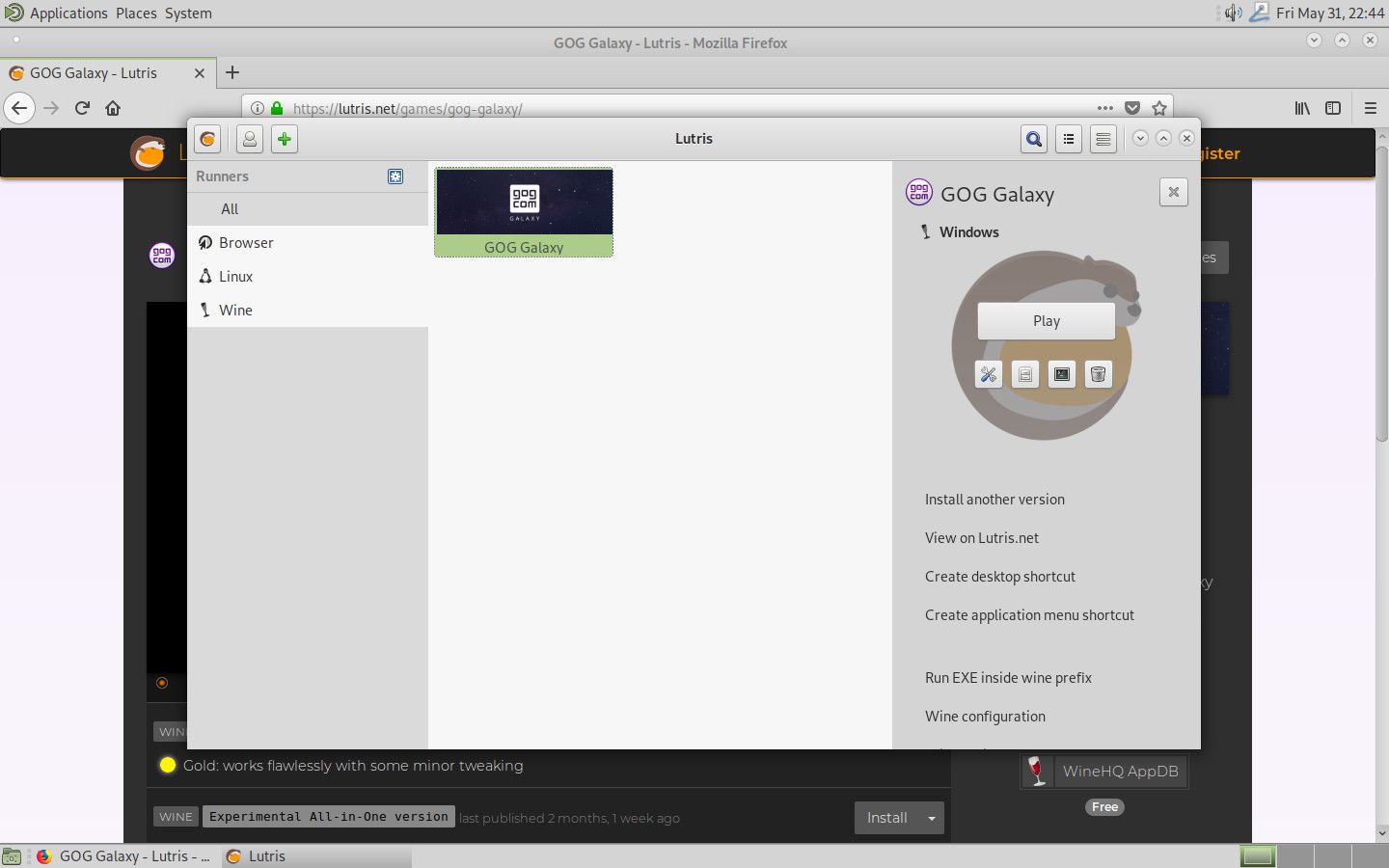GOG Galaxy стала основной силой в компьютерных играх. Магазин GOG (первоначально известный как Good Old Games) стал маловероятным успехом, предлагая компьютерные игры без DRM, без каких-либо условий. Несмотря на то, что библиотека GOG содержит значительное количество названий Linux, клиент Galaxy все еще не нашел свой путь к операционной системе с открытым исходным кодом, по крайней мере, официально. Однако с помощью программного обеспечения для эмуляции, такого как Wine и Lutris, вы можете абсолютно точно установить GOG Galaxy в Linux и получить доступ к своим любимым играм.
Перед началом работы с этим руководством установите последние версии драйверов NVIDIA или AMD в своей системе.
Установите Wine Staging
Wine — это популярный уровень совместимости, который переводит приложения Windows для систем Linux и Mac. В Staging Branch Wine содержатся последние исправления и функции, которые еще не вошли в основную версию Wine. Lutris, который вы будете использовать для установки GOG Galaxy, требует Wine Staging для запуска. Вот почему первым шагом здесь является установка Staging.
Ubuntu Linux
-
Откройте окно терминала.
-
Включите поддержку 32-битных приложений в вашей системе с помощью следующей команды.
$ sudo dpkg --add-архитектура i386
-
Перейдите в папку « Загрузки ».
$ cd ~ / Загрузки
-
Загрузите ключ подписи для репозитория Wine.
$ wget -nc https://dl.winehq.org/wine-builds/winehq.key
-
Теперь импортируйте этот ключ с помощью менеджера пакетов Apt.
$ sudo apt-key add winehq.key
-
Вам также понадобится добавить репозиторий Wine в вашу систему. Замените «disco» версией Ubuntu, которую вы используете.
$ sudo apt-add-repository 'deb https://dl.winehq.org/wine-builds/ubuntu/ disco main'
-
Обновите свои репозитории, чтобы сделать новый Wine доступным.
$ sudo apt update
-
Теперь установите Wine Staging вместе со всеми рекомендуемыми пакетами.
$ sudo apt install --install-рекомендует winehq-staging
-
Будет установлено несколько дополнительных пакетов. Не беспокойся Вино действительно нуждается в них. Просто примите и подождите несколько секунд, пока они установятся.
Debian Linux
-
Откройте окно терминала.
-
Начните с включения 32-битной поддержки программного обеспечения в вашей системе.
$ sudo dpkg --add-архитектура i386
-
изменить каталоги в папке « Загрузки ».
$ cd ~ / Загрузки
-
Теперь загрузите ключ подписи для репозитория Wine.
$ wget -nc https://dl.winehq.org/wine-builds/winehq.key
-
Импортируйте новый ключ в менеджер пакетов Apt.
$ sudo apt-key add winehq.key
-
Затем вам нужно будет добавить новый файл репозитория для репозитория Wine. Откройте текстовый редактор с помощью «sudo» и создайте файл по адресу /etc/apt/sources.list.d/wine.list.
$ sudo vim /etc/apt/sources.list.d/wine.list
-
Вам нужно будет поместить конфигурацию для репозитория Wine в файл. Это выглядит примерно так:
deb https://dl.winehq.org/wine-builds/debian/ buster main
Замените «buster» на версию Debian, которую вы используете. Сохраните файл и выйдите.
-
Обновите свои репозитории, чтобы сделать новый доступным.
$ sudo apt update
-
Вы готовы установить Wine Staging вместе с рекомендуемыми пакетами. Эта установка, вероятно, займет несколько минут, потому что у Wine много зависимостей.
$ sudo apt install --install-рекомендует winehq-staging
-
После завершения установки Wine будет готов к использованию в вашей системе.
Fedora Linux
-
Откройте окно терминала.
-
Вы можете легко добавить репозиторий Wine в Fedora через менеджер пакетов DNF. Запустите следующую команду. В этом случае замените номер версии «30» на версию Fedora, которую вы используете.
$ sudo dnf config-manager –add-repo https://dl.winehq.org/wine-builds/fedora/30/winehq.repo
-
Теперь вы можете установить Wine Staging как обычно.
$ sudo dnf install winehq-staging
Arch Linux
-
Откройте терминал.
-
Wine Staging находится в основных репозиториях Arch Linux. Установите это с Pacman.
# pacman -S винная постановка
-
Как пользователь Arch, вы, вероятно, хорошо знаете, что версия Wine в репозиториях Arch будет регулярно обновляться.
Установить Lutris
Lutris — следующая часть этой загадки. Если вы еще не знакомы с этим, Lutris — менеджер игр с открытым исходным кодом для Linux. Это делает установку и управление играми на одном дыхании. Самым большим преимуществом Lutris является его способность просто и эффективно устанавливать игры для Windows с Wine. Там нет конфигурации, настройки или бессмысленные настройки. Он предоставляет графические установщики, которые может использовать каждый.
Ubuntu Linux
-
Откройте терминал снова.
-
Запустите команду ниже, чтобы добавить Lurtris PPA в вашу систему.
$ sudo add-apt-repository ppa: lutris-team / lutris
-
Обновите свои репозитории, чтобы добавить новый Lutris.
$ sudo apt update
-
Теперь установите Lutris.
$ sudo apt install lutris
-
Lutris теперь установлен и добавлен в вашу систему. Вы будете получать регулярные обновления прямо от разработчиков.
Debian Linux
-
Откройте другое окно терминала.
-
Перейдите в папку « Загрузки », если вы когда-либо уходили.
$ cd ~ / Загрузки
-
Загрузите ключ подписи для хранилища Lutris.
$ wget https://download.opensuse.org/repositories/home:/strycore/Debian_9.0/Release.key
-
Импортируйте этот ключ в свою систему тоже.
$ sudo apt-key add Release.key
-
Как и прежде, вам нужно создать файл для хранилища Lutris. Используйте ‘sudo’ и ваш текстовый редактор, чтобы создать файл в /etc/apt/sources.list.d/lutris.list
$ sudo vim /etc/apt/sources.list.d/lutris.list
-
Поместите следующую строку в файл, чтобы добавить свой репозиторий.
deb http://download.opensuse.org/repositories/home:/strycore/Debian_9.0/ ./
Сохраните и выйдите из файла.
-
Обновите Apt еще раз, чтобы добавить новый репозиторий.
$ sudo apt update
-
Наконец, вы можете пойти дальше и установить Lutris.
$ sudo apt install lutris
-
С хранилищем Lutris в вашей системе вы будете получать обновления по мере их выпуска
Fedora Linux
-
Откройте окно терминала.
-
Lutris фактически доступен в репозиториях Fedora по умолчанию. Просто установите его с DNF.
$ sudo dnf установить lutris
-
Пока Lutris остается в обычных репозиториях Fedora, вы будете регулярно получать обновления.
Arch Linux
-
Откройте новый терминал.
-
Lutris находится в репозиториях Arch Linux. Установите это с Pacman.
# pacman -S Lutris
-
Это Арка. Вы всегда можете рассчитывать на последнюю версию Lutris.
Установить GOG Galaxy
У вас есть все кусочки. Может показаться, что вам предстоит проделать огромную работу, чтобы получить GOG Galaxy, но вы на самом деле открыли дверь, открывая гораздо больше возможностей, настроив Wine и Lutris. С помощью этой комбинации вы можете устанавливать и запускать множество игр для Windows на вашем ПК с Linux без каких-либо дополнительных настроек или настроек.
-
Откройте браузер и перейдите на страницу Lutris для GOG Galaxy .
-
Найти Установить в правом нижнем углу слайд-шоу изображений на странице. Выберите это.
-
Ваш браузер подскажет вам, какую программу вы хотите использовать для открытия файла. Выберите Lutris .
-
Lutris откроет окно с вопросом, хотите ли вы продолжить установку. Согласен.
-
Затем Lutris спросит, куда вы хотите установить GOG Galaxy. По умолчанию обычно лучший выбор. Установить .
-
Установщик запустится и настроит GOG Galaxy. Здесь действительно не так много нужно делать.
-
После завершения установки вас спросят, хотите ли вы создать ярлыки для запуска. Эта часть зависит от вас.
-
Вернувшись на домашний экран Lutris, выберите плитку GOG Galaxy, чтобы запустить ее.
-
GOG Galaxy откроется, и вы сможете войти или зарегистрироваться.
-
Следите за будущими обновлениями. Скрипты Lutris регулярно обновляются, как и версии Wine. Это может привести к серьезным улучшениям.